- Autors Jason Gerald [email protected].
- Public 2024-01-19 22:13.
- Pēdējoreiz modificēts 2025-01-23 12:26.
Amazon piedāvā ērtības iepirkties lielākajos tirdzniecības centros ar pirksta pieskārienu, ar plašu produktu klāstu, ko varat iegādāties tikai ar vienu klikšķi. Amazon vietnē varat meklēt visu nepieciešamo neatkarīgi no tā, vai atrodaties datorā, planšetdatorā vai tālrunī. Kāpēc uztraukties, dodoties uz veikalu, ja tas var “atnākt” pie jums? Agrāk vai vēlāk jūs būsit gatavs no Amazon iegādāties visu, ko vēlaties.
Solis
1. daļa no 6: konta izveide
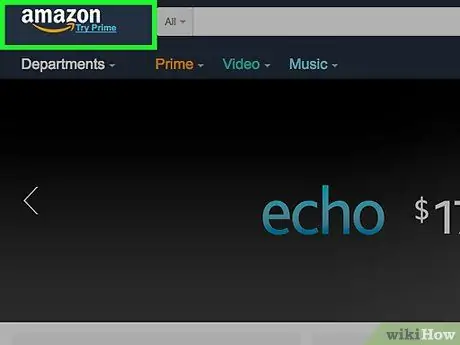
1. solis. Dodieties uz Amazon vietni
Vietnes augšdaļā varat redzēt komandjoslu, kurā ir vairākas cilnes, tostarp “Departments”, “Prime”, “Video”, “Music”, “Orders”, “Accounts and Lists” un “Grozs”.
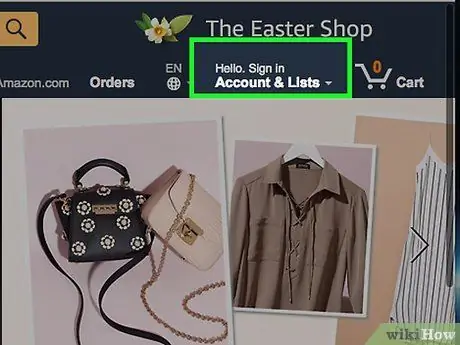
2. solis. Noklikšķiniet uz “Konti un saraksti”
Pēc tam tiks parādīts jauns logs ar dažādām iespējām. Tieši zem pogas “Pierakstīties” varat izlasīt jautājumu, kurā tiek uzdots jautājums, vai esat jauns Amazon klients.
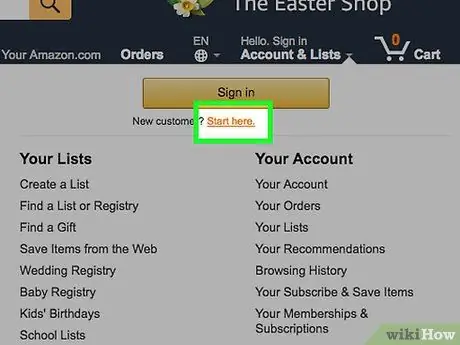
Solis 3. Noklikšķiniet uz “Sākt šeit”
Pēc tam jūs tiksit novirzīts uz reģistrācijas veidlapas lapu, lai izveidotu jaunu kontu.
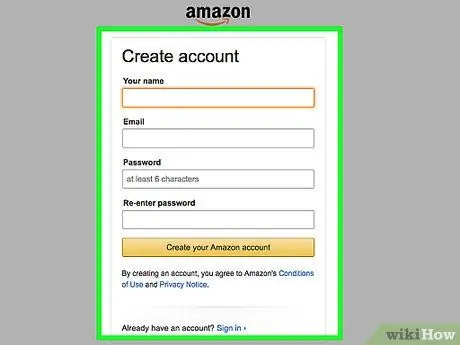
4. solis. Aizpildiet reģistrācijas veidlapu
Ievadiet vajadzīgā konta vārdu, e -pasta adresi un paroli.
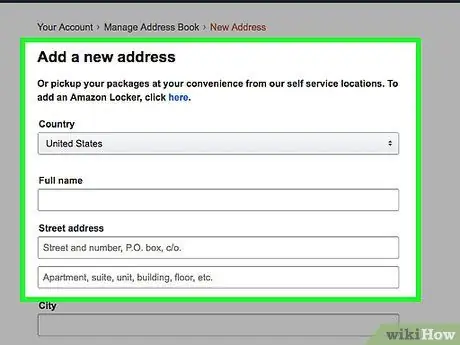
5. solis. Pievienojiet piegādes adresi
Jūs varat nosūtīt produktu mājās vai birojā. Amazon ļauj izmantot vairākas piegādes adreses, lai varētu ievadīt vairākas adreses.
- Noklikšķiniet uz “Jūsu konts” un izvēlnes augšdaļā atlasiet saiti “Adrešu grāmata”.
- Iestatījumos ("Iestatījumi") noklikšķiniet uz "Pievienot jaunu adresi".
- Ja vēlaties sūtīt iepakojumu/produktu kādam citam, varat pievienot vārdu un adresi kādam citam (izņemot jūs). Piemēram, iespējams, vēlēsities nosūtīt preces savam bērnam, kurš mācās ārpus pilsētas. Šajā gadījumā varat pievienot arī dzīvesvietas adresi.
- Ja neesat pārliecināts, vai iekļaut piegādes adresi, varat izmantot Amazon Locker pakalpojumu-saņemšanas pakalpojumu, ko piedāvā Amazon, lai jūs pats varētu paņemt savu produktu noteiktā vietā.
- Kad esat pabeidzis, noklikšķiniet uz "Saglabāt un turpināt".
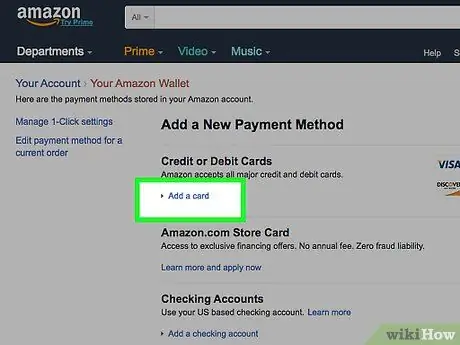
6. solis. Pievienojiet norēķinu informāciju
Lai varētu samaksāt par pirkumiem, jums būs jāievada kredītkartes, debetkartes, konta konta vai dāvanu kartes informācija.
- Noklikšķiniet uz "Jūsu konts".
- Dodieties uz maksājumu sadaļu "Pārvaldīt maksājumu iespējas".
- Noklikšķiniet uz "Pievienot maksājuma veidu".
- Atlasiet pievienojamo maksājuma veidu, piemēram, maksājumu ar kredītkarti.
- Ievadiet maksājuma informāciju.
- Pārliecinieties, vai ievadītā norēķinu adrese ir pareiza, ja izmantojat citu piegādes adresi.
- Apstipriniet ievadīto informāciju.
2. daļa no 6: meklēšanas joslas izmantošana
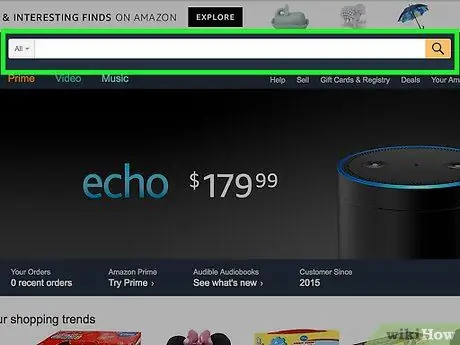
1. solis. Atrodiet vietnes meklēšanas joslu
Lapas augšpusē varat redzēt pelēku lodziņu. Ar peli novietojiet kursoru uz kastes.
- Izmantojot meklēšanas joslu, varat iegūt precīzākus meklēšanas rezultātus, jo jums ir jākoncentrējas un jāizmanto meklēšanas atslēgvārdi.
- Meklēšanas joslas izmantošana ir efektīvāka, ja vēlaties meklēt konkrētu vienumu. Piemēram, ja vēlaties iegādāties televīzijas šovu Walking Dead ar jaunāko sezonu, varat ierakstīt “Walking Dead Season 8”.
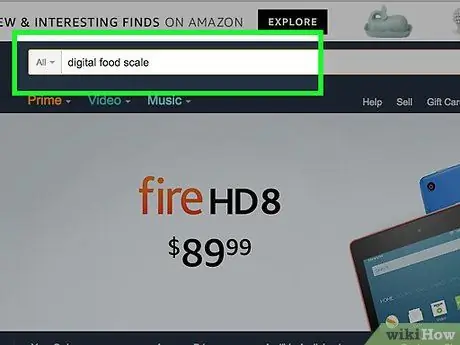
2. solis. Ierakstiet meklēšanas atslēgvārdu
Izmantojiet atslēgvārdus, kas saistīti ar produktu, kuru vēlaties iegādāties. Piemēram, ja vēlaties iegādāties pārtikas svarus, meklēšanas joslā varat ierakstīt “digitālās pārtikas svari”.
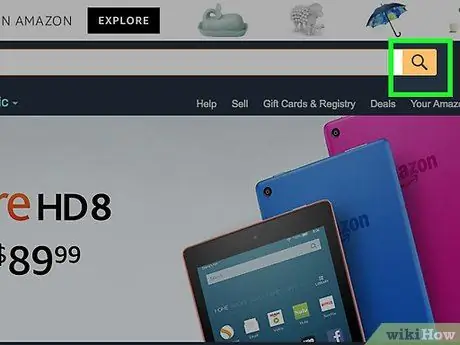
3. solis. Nospiediet taustiņu Enter
Pēc tam Amazon meklētājprogramma parādīs dažādus produktus, kas saistīti ar ievadītajiem meklēšanas atslēgvārdiem. Izmantojot meklēšanas joslu, meklēšanas rezultātos tiks uzskaitīti produkti no visām nodaļām/kategorijām.
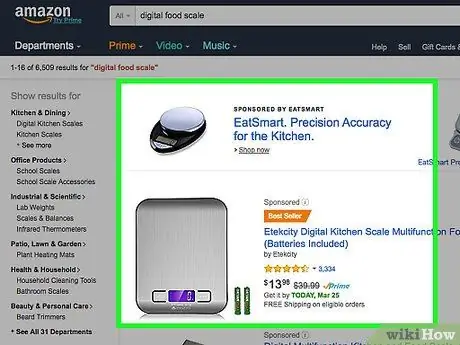
4. solis. Velciet ekrānu, lai redzētu meklēšanas rezultātus
Ar peli pārskatiet pieejamās produktu iespējas. Ja neatrodat meklēto, varat ierobežot meklēšanas rezultātus līdz sānjoslā redzamajai produktu kategorijai. Varat arī izmantot citus meklēšanas atslēgvārdus.
3. daļa no 6: Pārlūkot produktu kategorijas
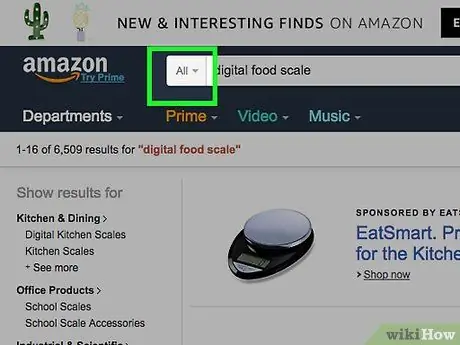
1. solis. Atveriet produktu kategoriju izvēlni
Blakus meklēšanas joslai varat redzēt bultiņas ikonu. Noklikšķiniet uz ikonas, lai atvērtu produktu kategoriju sarakstu.
- Meklēšana pēc kategorijas var nodrošināt vairāk meklēšanas rezultātu, jo šī funkcija ļauj veikt plašāku meklēšanu.
- Kategoriju meklēšana ir efektīvāka, ja zināt, ko vēlaties, bet precīzi nezināt, kādu produktu vēlaties. Piemēram, jūs varētu veikt meklēšanu kategorijā, ja meklējat dāvanas septiņu mēnešu pasākumam vai esat ieinteresēts iegādāties jaunu mūziku, bet nezināt vēlamo dziedātāju specifiku.
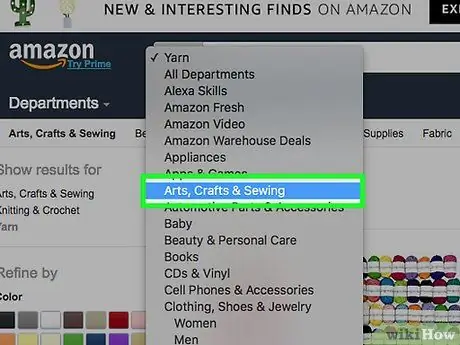
2. solis. Izvēlieties vajadzīgo kategoriju
Ja jūs meklējat konkrētu produktu, atlasiet kategoriju, kas atbilst šim produktam. Piemēram, ja jūs meklējat dziju segu adīšanai, varat noklikšķināt uz kategorijas "Māksla, amatniecība un šūšana".
- Lai pievienotu filtru vai sašaurinātu kategoriju izvēli, izmantojiet atlases joslu lapas kreisajā pusē.
- Katra kategorija piedāvā vairākas apakškategorijas.
- Lai izmantotu apakškategorijas filtru, atzīmējiet izvēles rūtiņu uz filtra/apakškategorijas, kuru vēlaties izmantot.
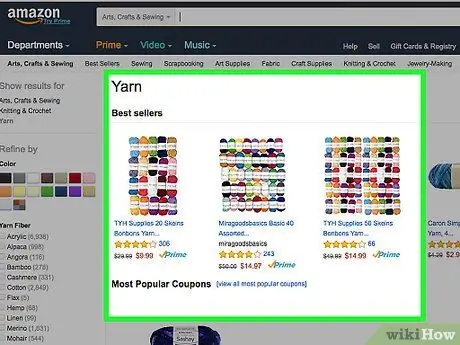
3. solis. Pārlūkojiet parādītās produkta iespējas
Izmantojiet peli, lai pārlūkotu meklēšanas rezultātus. Kategoriju atlasē varat redzēt dažādus produktus, jo Amazon parāda visus produktus, kas atbilst šai kategorijai, nevis tikai produktus, kas atbilst jūsu meklēšanas atslēgvārdam.
- Ja nevarat atrast vajadzīgo produktu, mēģiniet mainīt meklēšanas filtru.
- Jo mazāk apakšfiltru lietojat, jo biežāk produkti parādīsies meklēšanas rezultātos. Šīs opcijas jums palīdz, ja parādītā produktu izvēle ir ierobežota.
4. daļa no 6: Produktu izvēle
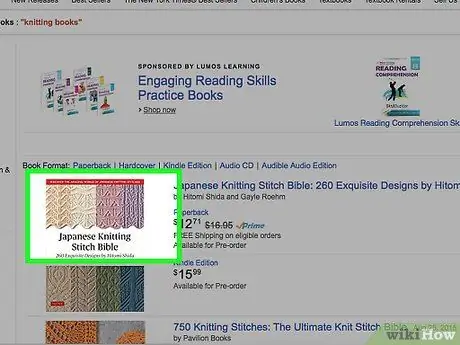
Solis 1. Noklikšķiniet uz vēlamā produkta
Pēc tam tiks parādīta produkta lapa, lai jūs varētu izlasīt aprakstu, informāciju par produktu un atsauksmes. Jūs varat redzēt arī citus produkta fotoattēlus.
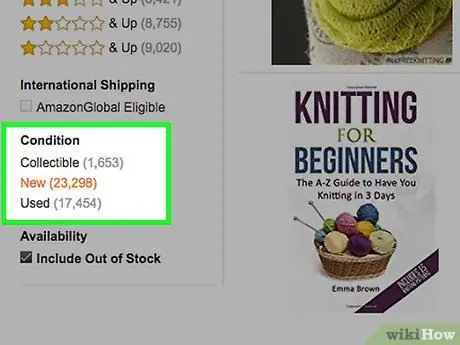
2. solis. Izvēlieties jaunu vai lietotu produktu
Amazon parāda to produktu cenas, kas atrodas galvenajā noliktavā. Tomēr jūs joprojām varat iegādāties produktu no cita pārdevēja. Zem produkta apraksta varat redzēt saiti “Lietots un jauns”, kas piedāvā citas iegādes iespējas.
- Noklikšķiniet uz saites "Lietots un jauns". Pēc tam jūs redzēsit visu izvēlēto produktu piedāvājumu sarakstu. Sarakstā ir iekļautas cenas un piegādes izmaksas, informācija par produkta stāvokli, pārdevēju adreses un informācija par pārdevēju.
- Lai sašaurinātu meklēšanas rezultātus, iekļaujot tikai jaunus vai lietotus produktus, izmantojiet filtrus, kas pieejami atlases joslā ekrāna kreisajā pusē. Piemēram, ja nevēlaties lietotu pārtikas svaru, varat atzīmēt lodziņā “jauns”, lai Amazon rādītu tikai jaunus produktus.
- Esiet piesardzīgs ar produktu piegādes sistēmu. Amazon piedāvā bezmaksas piegādi pirkumiem virs 35 USD. Tomēr lietotas preces netiks piegādātas bez maksas. Izvēloties produktu, noteikti ņemiet vērā piegādes izmaksas.
- Uzziniet, vai Amazon izpilda pasūtījumu, nosūtot produktus no savas galvenās noliktavas vai no privāta pārdevēja.
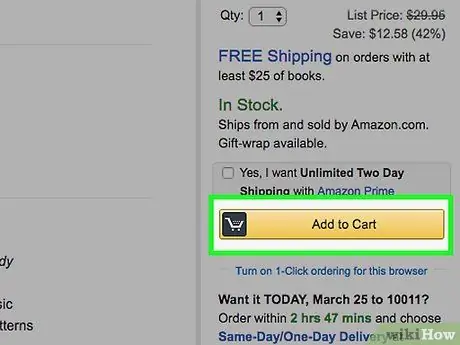
Solis 3. Noklikšķiniet uz "Pievienot grozam"
Pēc tam jūs tiksit novirzīts uz jaunu lapu, lai apstiprinātu, ka produkts ir pievienots iepirkumu grozam. Amazon arī parādīs dažus saistītus produktus, kurus jūs varētu vēlēties iegādāties.
- Amazon ļauj ievadīt produktu skaitu, ja vēlaties iegādāties vairāk nekā vienu produktu.
- Jūs varat uzglabāt produktus iepirkumu grozā ilgu laiku. Tomēr Amazon noņems produktu vai pielāgos tā cenu, pamatojoties uz produkta pieejamību.
5. daļa no 6: Pasūtījumu izpilde
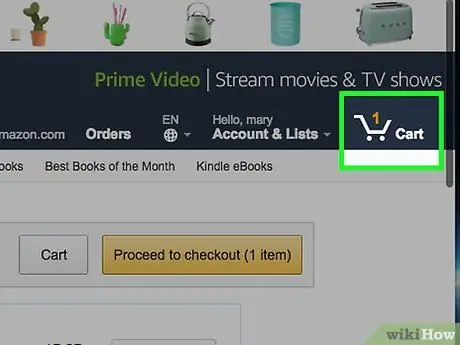
1. solis. Noklikšķiniet uz ikonas Grozs
Pārskatiet visus pasūtītos produktus. Ja vēlaties mainīt vai dzēst produktu, lodziņā “Daudzums” varat ierakstīt vēlamo summu.
- Ja pērkat dāvanu kādam citam, atzīmējiet izvēles rūtiņu "Šī ir dāvana" zem produkta nosaukuma. Saņēmējs saņems dāvanu kuponu, bet preces cena netiks parādīta kvītī. Varat arī pievienot pielāgotu ziņojumu un maksāt papildu maksu par dāvanu iesaiņošanas pakalpojumiem.
- Ja vēlaties izņemt preci no iepirkumu groza, noklikšķiniet uz pogas “Dzēst” dāvanu kastes apakšā.
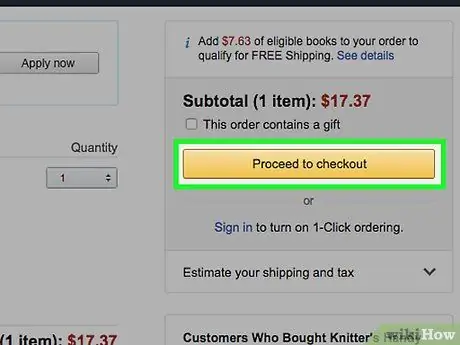
2. solis. Noklikšķiniet uz "Pāriet pie izrakstīšanās"
Tīmekļa vietnē tas atrodas lapas labajā pusē, savukārt mobilajām ierīcēm - lapas “Grozs” augšdaļā. Amazon lūgs jums izvēlēties pareizo adresi un maksājuma veidu pasūtījumam.

3. solis. Izvēlieties piegādes adresi
Amazon parādīs ar jūsu kontu saistītās piegādes adreses. Tāpēc noteikti izvēlieties pasūtījumam atbilstošu adresi. Piemēram, ja vēlaties nosūtīt produktu savam bērnam, kurš mācās citā pilsētā, noteikti atlasiet adresi, kurā viņš/viņa dzīvo šajā pilsētā.
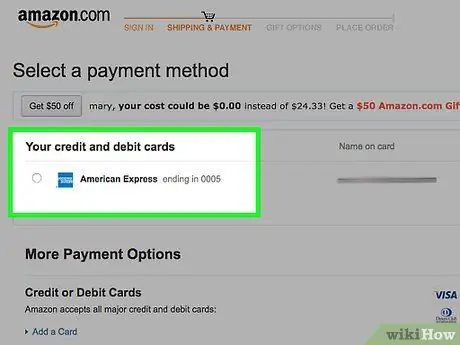
4. solis. Izvēlieties maksājuma veidu
Ja pievienojat vairāk nekā vienu maksājuma veida opciju, Amazon parādīs katru pieejamo veidu. Pārliecinieties, vai ir izvēlēta metode, kuru vēlaties izmantot, jo Amazon automātiski izdara noklusējuma izvēli, kas (varbūt) nav vēlamā metode.
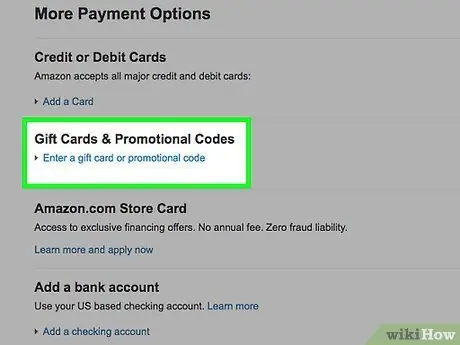
5. solis. Ievadiet reklāmas kodu
Ja jums ir reklāmas kods, pirms pasūtījuma pabeigšanas ievadiet to lodziņā “Reklāmas kodi”.
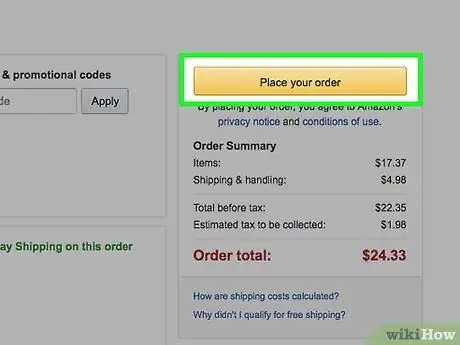
6. solis. Noklikšķiniet uz "Veikt pasūtījumu"
Kad pasūtījums ir pabeigts, Amazon parādīs apstiprinājuma informāciju. Turklāt tiks parādīts arī katra produkta paredzamais ierašanās datums.
- Ja pārdomājat, jums ir 30 minūtes laika, lai atceltu savu rezervāciju, neiekasējot atcelšanas maksu.
- Ja pasūtījumu veicat pēcpusdienā, tas parasti tiek apstrādāts nākamajā dienā.
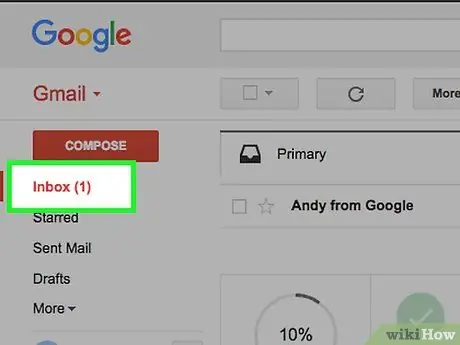
7. darbība. Pārbaudiet savu e -pasta kontu
Amazon nosūtīs apstiprinājuma ziņojumu uz e -pasta adresi, kuru izmantojāt sava konta izveidošanai. Šos ziņojumus varat izmantot, lai izsekotu paketes un pārvaldītu pasūtījumus.
6. daļa no 6: Viena klikšķa pasūtīšanas opciju iestatīšana
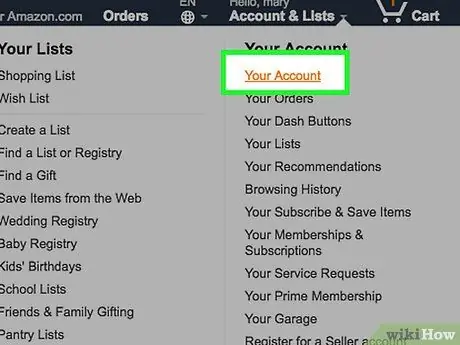
1. solis. Dodieties uz lapu “Jūsu konts”
Viena klikšķa pasūtīšana ir iestatījums, kas ļauj veikt un pabeigt pasūtījumu tikai ar vienu klikšķi, lai jums nebūtu atkārtoti jāapmeklē pasūtījums un nekas nav jāapstiprina. Vispirms ir jāiespējo šīs iespējas, jo šīs iespējas var tikt ļaunprātīgi izmantotas.
Ja jūs izmantojat vienu un to pašu datoru ar daudziem cilvēkiem, ieteicams deaktivizēt 1 klikšķa pasūtīšanas opciju
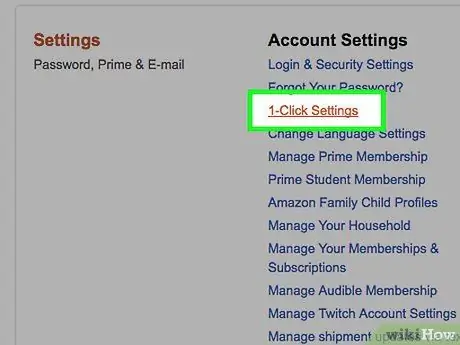
2. solis. Noklikšķiniet uz saites “Viena klikšķa iestatījumi”
Saite atrodas sadaļā “Iestatījumi”. Pirms turpināt procesu, jums tiks lūgts vēlreiz ievadīt paroli.
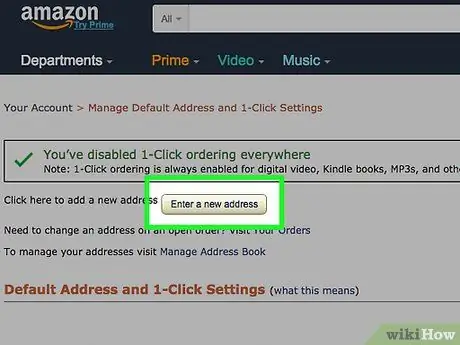
3. solis. Iestatiet vēlamo piegādes adresi un maksājuma veidu
Šī adrese ir piegādes adrese produktiem, kas iegādāti, pasūtot ar vienu klikšķi. Turklāt no jums tiks automātiski iekasēta maksa, izmantojot izvēlēto maksājuma veidu. Turklāt jūs varat arī iestatīt vēlamo piegādes veidu. Lūdzu, ņemiet vērā, ka piegādes metodes iestatījumi ietekmēs pirkuma cenu.
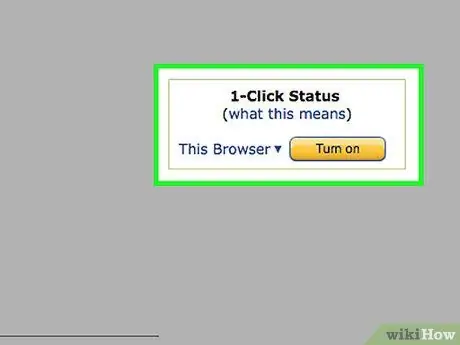
4. solis. Iespējojiet “1 klikšķi”
Lapas labajā pusē noklikšķiniet uz pogas "Pagriezt vienu klikšķi". Pēc tam jūsu kontā tiks aktivizēts iestatījums “1 klikšķis”. Tagad varat noklikšķināt uz pogas "Pasūtīt ar vienu klikšķi" gandrīz jebkuram produktam, ieskaitot digitālos produktus, piemēram, Amazon iekurt grāmatas un iekurt lietotnes, kā arī Amazon Video (agrāk pazīstams kā Amazon Instant Video un Amazon Video-on-Demand). Pēc noklikšķināšanas produktu var ātri pasūtīt un nosūtīt. Jums ir tikai 30 minūtes, lai atceltu pasūtījumu.
Padomi
- Ja izmantojat pārlūkprogrammu Google Chrome, ir pieejams bezmaksas paplašinājums ar nosaukumu Amazon Easy Search, kas ļauj meklēt produktus no jebkura vārda, kuru savā Amazon pārlūkprogrammā atzīmējat ar grāmatzīmi.
- Pirms pasūtījuma pabeigšanas pārbaudiet piegādes informāciju, lai pārliecinātos, ka pakas ierašanās laiks atbilst jūsu grafikam. Piemēram, ja jūs pērkat kādu produktu dzimšanas dienas dāvanā, pārliecinieties, ka prece gaidāma laikā, pirms dzimšanas dienas ierašanās.






